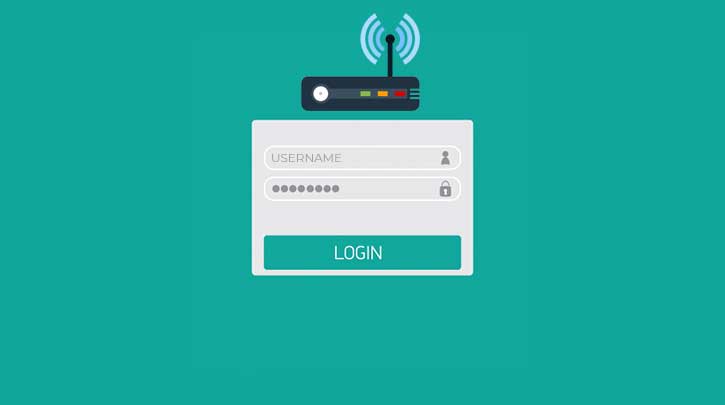Daftar Isi
Lenovo menjadi salah satu merek laptop yang tidak kalah digemari oleh sebagian besar orang. Pasalnya, selain harga terjangkau, laptop ini juga memiliki kapasitas penyimpanan yang mumpuni. Namun, naasnya masih banyak orang yang tidak tahu cara mengaktifkan bluetooth di laptop Lenovo saat akan mengirim maupun menerima file. Sehingga, orang cenderung menggunakan kabel data sebagai alternatif lain.

Hampir semua laptop, kini sudah terdapat fitur bluetooth di dalamnya. Melalui fitur ini, orang bisa dengan mudah menerima maupun mengirim file ke perangkat lain dengan mudah. Namun ternyata, khusus laptop bermerek Lenovo letak pengaktifan bluetoothnya berbeda dengan laptop pada umumnya. Hal ini mengakibatkan sebagian besar penggunanya menganggap bahwa Lenovo tidak dilengkapi dengan fitur bluetooth.
Padahal, cara mengaktifkan bluetooth di laptop lenovo sangat mudah. Mungkin, sebagian besar orang kurang mengetahuinya karena tidak terbiasa menggunakan laptop Lenovo, atau bisa jadi tidak tahu letaknya. Untuk itu, daripada berlama-lama penasaran mengenai cara mengaktifkannya, silahkan simak ulasan dan penjabaran singkat di bawah ini:
1. Melalui Menu Setting
Cara mengaktifkan bluetooth di laptop Lenovo yang paling mudah adalah dengan masuk ke menu setting. Setelah itu klik dan pilih menu wireless. Bukankah menu wireless dikhususkan untuk mengaktifkan wifi maupun tethering? Tentu saja tidak, padahal di menu tersebut juga terdapat fitur untuk mengaktifkan bluetooth. Itulah mengapa banyak pengguna laptop Lenovo yang tidak menyadarinya dan menganggap bluetoothnya tidak bisa diaktifkan.
2. Tekan Tombol Windows
Apabila melalui menu setting dianggap masih terlalu rumit, maka silahkan mencoba untuk mengaktifkan bluetooth di laptop Lenovo melalui tombol windows. Caranya adalah dengan mengklik tombol tersebut lalu langsung ketik kata “bluetooth” Maka tidak lama kemudian, pengguna akan diarahkan menuju opsi untuk mengaktifkan bluetooth. Bagaimana, mudah bukan?
3. Klik Fn+Ikon Bluetooth
Sebagian besar orang tidak tahu bahwa laptop Lenovo memiliki tombol pintas untuk bisa mengaktifkan bluetooth dengan cepat. Bahkan bluetooth bisa langsung aktif dalam hitungan detik menggunakan perpaduan dua tombol ini. Tombol apakah itu? yakni Fn+ikon bluetooth. Perlu diingat bahwa cara ini hanya bisa dilakukan di laptop Lenovo karena tidak semua laptop menyediakan tombol bluetooth.
4. Tekan Fn + F7
Selain perpaduan kedua tombol di atas, ternyata masih ada jalan pintas lain untuk bisa mengaktifkan bluetooth dalam beberapa detik. Bagi yang penasaran, sebaiknya segera buka laptop Lenovo yang ada di rumah. Cara mengaktifkan bluetooth di laptop Lenovo berikutnya yakni klik tombol Fn+F7. Tunggu beberapa saat, maka dalam hitungan detik laptop akan menampilkan permintaan “on/off” bluetooth. Cara ini bahkan bisa dijadikan alternatif bagi yang sedang terburu-buru hendak mengirim file.
5. Instal Driver Bluetooth
Keempat cara yang ada di atas hanya berlaku apabila laptop Lenovo tersebut sudah terdapat fitur bluetooth di dalamnya. Lantas, bagaimana jika laptopnya tidak terdapat fitur bluetooth? Apakah artinya tidak bisa digunakan untuk mengirim file selain menggunakan kabel data? Tentu saja bisa. Pengguna laptop Lenovo hanya harus menginstall ‘driver bluetooth’ di laptop serta memasangnya. Maka, secara otomatis bluetooth akan terpasang.
Baca juga : 5 cara mengatasi HP Lag!
Kelima cara mengaktifkan bluetooth di laptop Lenovo yang sudah dijabarkan di atas, tentu sangat mudah dilakukan. Apabila bluetooth masih tidak bisa diaktifkan, maka sebaiknya bawa laptop ke service center terdekat untuk di instal ulang. Mengapa? karena biasanya terdapat gangguan berupa error maupun terkena virus. Sehingga merusak sebagian fitur-fitur yang ada di laptop. Terima kasih dan selamat mencoba.